iPad용 Logic Pro 사용 설명서
-
- 편곡 소개
-
- 리전 소개
- 리전 선택하기
- 리전 오려두기, 복사 및 붙여넣기
- 리전 이동하기
- 리전 사이의 갭 제거하기
- 리전 재생 지연하기
- 리전 다듬기
- 리전 루프하기
- 리전 반복하기
- 리전 음소거하기
- 리전 분할 및 결합하기
- 리전 스트레치하기
- 노트 피치별로 MIDI 리전 분리하기
- 리전 바운스 후 대치하기
- 오디오 리전의 게인 변경하기
- 트랙 영역에서 리전 생성하기
- MIDI 리전을 Session Player 리전 또는 패턴 리전으로 변환하기
- iPad용 Logic Pro에서 MIDI 리전을 Session Player 리전으로 대치하기
- 리전 이름 변경하기
- 리전 색상 변경하기
- 리전 삭제하기
- 오디오 리전에 페이드 생성하기
- Stem Splitter로 보컬 및 악기 스템 추출하기
- 페이더를 사용하여 믹싱 기능에 접근하기
- 저작권
iPad용 Logic Pro의 Quick Sampler Filter 컨트롤
Quick Sampler는 로우패스, 하이패스, 밴드패스 및 밴드 차단 필터를 포함한 광범위한 필터 유형을 제공합니다.
전용 다중 모드 엔벨로프를 사용하여 시간이 지남에 따라 필터 섹션을 제어할 수 있습니다. 모듈레이션 대상인 파라미터는 노트가 연주될 때 흰색 점으로 표시됩니다. 모듈레이션 범위는 대상 파라미터 주위에 주황색 링으로 표시됩니다.
Filter 엔벨로프 디스플레이를 탭하여 Filter 편집 패널을 엽니다. 패널에서 점이나 선을 드래그하여 엔벨로프 파라미터 값을 조절할 수 있습니다. 또는 엔벨로프 파라미터 필드에서 값을 세로로 드래그하여 조절하거나 필드를 탭하여 대화상자를 열고 값을 입력하십시오.
편집 패널의 오른쪽 상단에서 Close를 탭하여 닫으십시오.
왼쪽 상단의 팝업 메뉴를 사용하여 Pitch, Filter, Amp 편집 패널 간에 빠르게 전환할 수 있습니다.
필터, LFO 및 엔벨로프와 같은 구성 요소에 대한 개념 및 신디사이저를 처음 접하는 경우 신디사이저 소개의 내용을 참조하십시오.
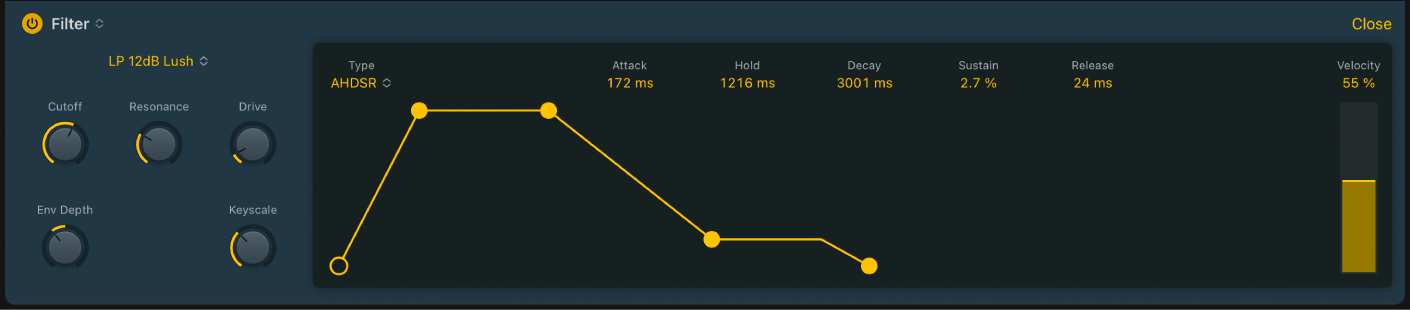
Quick Sampler Filter parameters
켬/끔 버튼: 필터를 켜거나 끕니다.
Type 팝업 메뉴: 필터 특성을 선택합니다. 각 옵션은 Cutoff, Drive, Res 컨트롤 값에 대해 서로 다른 음색과 응답을 제공합니다. Quick Sampler 필터 유형의 내용을 참조하십시오.
Cutoff 노브 및 필드: 필터의 컷오프 주파수를 설정합니다. 더 높은 주파수는 감쇠되고 더 낮은 주파수는 로우패스(LP) 필터를 통과할 수 있습니다. 하이패스(HP) 필터에서는 그 반대입니다. 밴드패스(BP) 모드에서 컷오프는 통과할 수 있는 밴드의 중심 주파수를 결정합니다. 대역차단(BR)도 같은 방식으로 작동하지만 중심 주파수는 통과할 수 없습니다.
Resonance 노브 및 필드: 컷오프 주파수를 둘러싸는 주파수 밴드에서 신호를 증폭하거나 차단합니다.
Drive 노브 및 필드: 필터를 오버드라이브하십시오. 이는 필터 유형에 따라 심한 디스토션을 유발할 수 있습니다.
Env Depth 노브 및 필드: 필터 엔벨로프 모듈레이션의 양을 설정합니다.
Keyscale 노브 및 필드: 키보드 위치별로 필터 컷오프 주파수 강도를 설정합니다. 0으로 설정하면 모든 노트를 동일하게 필터링합니다. 100%로 설정하면 더 높은 연주 노트에 대한 필터가 열립니다.
Filter 엔벨로프 디스플레이: 현재 Filter 엔벨로프를 표시합니다. 탭하여 Filter 편집 패널을 여십시오.
Quick Sampler Filter 엔벨로프 파라미터
Type 팝업 메뉴: 엔벨로프 유형을 선택합니다. 이것은 엔벨로프 파라미터 필드의 수와 모양과 그래픽 엔벨로프 디스플레이를 변경합니다.
Filter Envelope Attack 핸들 및 필드: 엔벨로프가 초기 레벨에 도달하는 데 걸리는 시간을 설정하려면 가로로 드래그합니다. 필드를 세로로 드래그합니다.
Filter Envelope Hold 핸들 및 필드: 디케이 페이즈가 시작되기 전, 어택 페이즈 이후에 전체 레벨이 유지되는 시간을 설정하려면 가로로 드래그하십시오. 필드를 세로로 드래그합니다.
Filter Envelope Decay 핸들 및 필드: 홀드 페이즈 또는 초기 어택 시간에 따라 엔벨로프가 서스테인 레벨로 떨어지는 데 걸리는 시간을 설정하려면 가로로 드래그합니다. 필드를 세로로 드래그합니다.
Filter Envelope Sustain 핸들 및 필드: 키를 릴리즈할 때까지 유지되는 서스테인 레벨을 설정하려면 세로로 드래그합니다. 필드를 세로로 드래그합니다.
Filter Envelope Release 핸들 및 필드: 엔벨로프가 서스테인 레벨에서 0 레벨로 떨어지는 데 걸리는 시간을 설정하려면 가로로 드래그합니다. 필드를 세로로 드래그합니다.
Filter Envelope Velocity 슬라이더: 수신되는 벨로시티 데이터에 대한 응답으로 필터 엔벨로프 모듈레이션의 강도를 설정합니다.
Velocity 슬라이더가 0으로 설정되면, 엔벨로프는 키를 칠 때 모든 벨로시티에서 최대 레벨을 출력합니다.
Velocity 슬라이더 값이 100%라면 전체 다이나믹 레인지가 벨로시티로 제어됩니다.
다시 말해, 슬라이더 값을 높이면 엔벨로프의 최소 진폭이 줄어들고, 그 차이는 키보드 벨로시티에 의해 다이나믹하게 제어됩니다. 예를 들어 Velocity 슬라이더를 25%로 설정하면 최소 엔벨로프 진폭이 75%로 감소합니다. 나머지 25%는 연주하는 키의 벨로시티에 따라 추가됩니다. 벨로시티 0으로 연주되는 키는 엔벨로프 진폭이 75%가 됩니다. MIDI 벨로시티 값 127로 연주된 키는 엔벨로프 진폭이 100%가 됩니다. Velocity 슬라이더 값을 높이면 최소 진폭이 더욱 감소합니다.